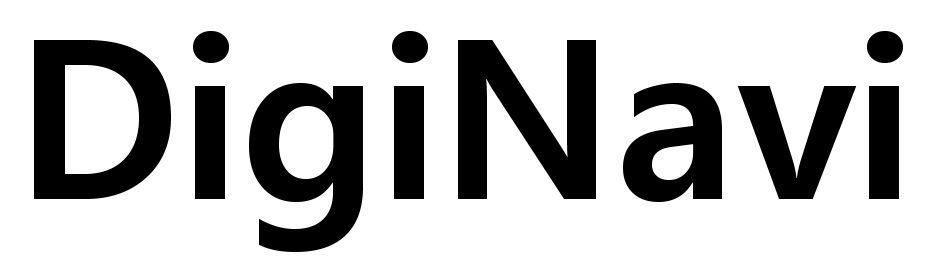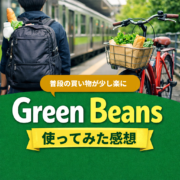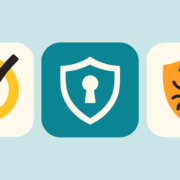【パソコン購入で後悔しないための注意点|Office・性能・保証を確認しよう

はじめに
先日、新品のパソコンを購入しました。仕様には「Office搭載モデル」と書かれていたので、当然最新版の Office 2024 が入っていると思っていました。
ところが実際についていたのは Office 2021。しかもこのOffice 2021は 2026年10月13日でサポートが終了 します。
新品でありながら、あと1年ほどでサポート切れになるソフトが付属しているとは予想もしていませんでした。セール品でもなく、特別安いモデルでもなかったため、正直「確認しておけばよかった」と後悔しています。
こうしたケースを避けるために、ここでは パソコンを購入するときに確認しておきたい3つのポイント を整理しました。

1. Officeのバージョンとサポート期限
- 「Office搭載」と書かれていても、最新版とは限りません。
- Office 2021 は2026年10月13日にサポート終了予定。
2. 性能(CPU・メモリ・ストレージ)
新品パソコンを長く快適に使うためには、性能面のチェックも欠かせません。
- CPU
同じ「Core i5」でも世代が異なると性能差は大きいです。可能であれば最新世代のCPUを選びましょう。 - メモリ
8GBが最低ライン。複数のアプリを同時に使うなら16GB以上がおすすめです。 - ストレージ(SSD)
現在販売されている新品モデルは 256GB SSD が最小構成になっている場合が多いです。
文書作成やインターネット中心の利用なら十分ですが、写真や動画を多く保存する方は512GB以上 を選んだ方が安心です。
クラウドストレージ(OneDriveやGoogleドライブなど)を併用する場合は、256GBでも問題なく使えます。
3. 保証やサポート体制
パソコンは長く使うものだからこそ、購入後のサポートも重要です。
- 保証期間:メーカー保証は通常1年。長く使う予定なら延長保証の有無を確認しましょう。
- サポート窓口:電話・チャット・店舗など、自分に合った相談方法があるかどうか。
- 修理対応:修理にかかる期間や方法も、事前に把握しておくと安心です。
まとめ
新品パソコンは「最新で安心」と思いがちですが、実際には確認しておくべき点があります。
- Officeのバージョンとサポート期限
- CPU・メモリ・ストレージといった性能
- 保証やサポート体制
これらをチェックするだけで、購入後に「しまった!」と後悔するリスクを大きく減らせます。